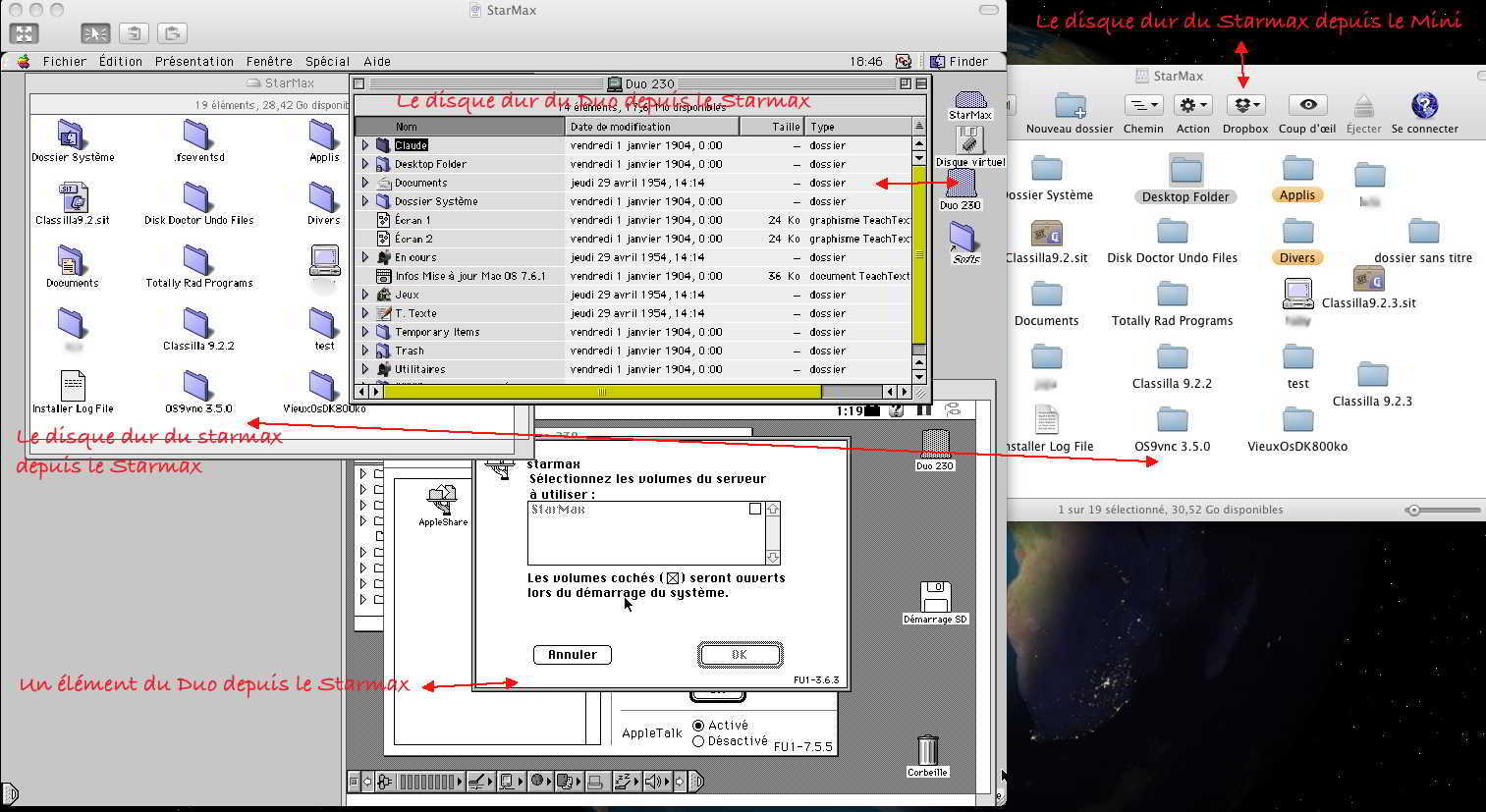J'ai décidé d'écrire ce tuto suite à l'achat d'un Macintosh SE FDHD (ou
Superdrive). Acheté par passion, j'ai voulu faire passer des logiciels dessus depuis mon Macbook Pro (fin 2011 - Os X 10.10) afin de voir la puissance de la machine (j'aurais jamais cru que des logiciels pouvait faire lire du texte à cette époque). Et vu que c'était pas évident, autant au niveau logiciel que matériel, je poste ce tuto, histoire que si un passionné galère aussi, il trouve quelque chose en français.
0. Avant de commencer
Le seul moyen de communiquer avec les vieux macintosh (sans que ça
coûte un bras) est d'utiliser des disquettes. Le problème est qu'avec les
très vieux mac, les disquettes lisibles ne sont que celles de 800ko. Ces
disquettes sont formatées en HFS (c'est pourquoi que les mêmes disquette
formatées en DOS ne font que 720ko). Mais du fait de ce formattage, elles
ne sont lisibles que par les lecteurs de disquettes des Macintosh (une
sombre histoire de vitesse de rotation de moteur je crois...) et non par des
lecteurs de disquettes USB, quel que soit le modèle.
Ainsi, si votre Macintosh ne lit pas les disquettes de 1,44mb, il vous
faudra absolument un Mac passerelle, capable de lire les deux types de
disquettes (le SE FDHD par exemple).
1. Matos et logiciels
1.1 Matos
- un Macintosh
- un Mac récent (10.0 et supérieur), doté d'un port usb (désolé pour les
possesseurs du dernier Macbook)
- des disquettes 1,44mb (et 800ko selon le(s) modèle(s) que vous avez)
- un lecteur de disquette USB
/!\ Il semble que tout les lecteurs de disquette USB ne soit pas
compatibles avec OS X. Renseignez-vous auprès du vendeur, même si je
suppose que les lecteurs de type "plug'n play" devrait marcher.
Personnellement, j'ai acheté un de la marque CSL.
1.2 Logiciels
- MiniVmac, avec la ROM et la disquette de démarrage
- HFS Disk Maker pour OS X 10.6 et supérieur
Si vous souhaitez installer des vieux logiciels, vous pouvez aller au
Grenier du mac, un site d'abandonwares.
2. Transférer des données
Avant toute chose, initialisez votre disquette avec le Macintosh, pour être
sûr qu'elle soit lisible ensuite.
Si le Macintosh ne lit pas les disquettes 1,44mb, il faudra absolumment un
autre vieux mac avec lecteur de disquette, sur lequel il faudra faire
passer les données dessus depuis votre Mac récent, puis utilisez ce Mac
pour inscrire ces données sur une disquette de 800ko qui sera lisible par
le Macintosh.
2.1 Du Mac vers le Macintosh
2.1.1. Pour OS X 10.5 et inférieur
/!\ Non testé, mais dans la théorie (d'après ce que j'ai lu), ça devrait être
comme ça.
Dans ces versions d'OS X, vous pouvez lire et écrire sur une disquette
formatée en HFS. De ce fait, vous n'avez plus qu'à brancher le lecteur de
disquette (puis y rentrer la disquette bien évidemment) à votre Mac, puis
glissez-déposez les documents à faire passer sur le vieux mac sur le
volume de la disquette (comme vous le feriez pour une clé USB). Une fois
que les documents y sont inscrits, éjectez le volume puis la disquette et
vous n'avez plus qu'à insérer cette disquette dans le Macintosh.
2.1.2 Pour OS X 10.6 et supérieur
C'est là que ça se complique. En effet, depuis Snow Leopard (10.6), le
système ne peut que lire le HFS et donc ne peut pas écrire. On va donc
devoir recourir à un émulateur de Macintosh, miniVmac. On va créer un
disque dur virtuel avec les dossiers à transférer pour miniVmac (grâce à
HFS Disk Creator) puis créer une disquette vierge virtuelle aussi pour
miniVmac (grâce au Terminal). Ensuite, on va mettre les données du disque
dur virtuel dans la disquette virtuelle puis graver l'image de cette
disquette virtuelle sur notre disquette réelle.
Tout d'abord mettez tout les documents à faire passer sur le vieux
Macintosh dans un dossier. Ouvrez HFS Disk Maker, puis choisissez ce
même dossier, puis l'endroit où l'image disque va être créée (sur le Bureau
par exemple) ainsi que son nom.
Ouvrez le Terminal et tapez " sudo dd if=/dev/zero of of=/1440.dsk bs=1k
count=1440"
Votre mot de passe sera demandé.
La disquette va être créée à la racine de votre disque dur. Pour la
retrouver, ouvrez le Finder, cliquez sur Allez/Ordinateur puis sur votre
disque dur (normalement nommé MacintoshHD). Elle se nomme "1440.dsk"
Ensuite, démarrez miniVmac, glissez dessus l'image disque créé par HFS
Disk Creator ainsi que la disquette virtuelle ("1440.dsk").
Initialisez la disquette puis mettez dessus les documents du disque dur
virtuel. Une fois la copie finie, éjectez la disquette puis quittez MinivMac.
Branchez votre lecteur de disquette et insérez-y la disquette initialisée
sur le Macintosh. Ouvrez l'utilitaire de disque, selectionnez la disquette
puis cliquez sur "Infos" et regardez l'identifiant du disque (ici Disk2).
Retenez-le, il est important.
Ensuite cliquez sur "démonter" et non sur "Ejecter". Vérifiez que
"1440.dsk" est toujours au même endroit (/1440.dsk).
Ouvrez le Terminal, puis tapez "sudo dd if=/1440.dsk of=/dev/"identifiant
du disque"
Ici, c'est disk2; je tape donc: sudo dd if=/1440.dsk of=/dev/disk2
La disquette virtuelle va être inscrite sur la disquette réelle. Ca prends un
peu de temps (env. 3min avec mon lecteur).
Une fois l'opération terminée, vous pouvez éjecter la disquette
physiquement et l'insérer dans le Macintosh, vous y retrouverez vos
documents.
2.2 Du Macintosh vers le Mac
Tout les Macs pouvant lire le format HFS, vous n'avez qu'à inscrire vos
données sur votre disquette depuis le Macintosh puis la lire sur votre Mac
avec le lecteur USB.
J'espère avoir été clair dans ce tutoriel, et qu'il vous aura été utile. Si
vous avez des questions, dites-le.
(Ecrit sur MacWrite 2)
PS: Dites le moi si c'est pas au bon endroit, je m'excuse d'avance dans ce cas la.
Superdrive). Acheté par passion, j'ai voulu faire passer des logiciels dessus depuis mon Macbook Pro (fin 2011 - Os X 10.10) afin de voir la puissance de la machine (j'aurais jamais cru que des logiciels pouvait faire lire du texte à cette époque). Et vu que c'était pas évident, autant au niveau logiciel que matériel, je poste ce tuto, histoire que si un passionné galère aussi, il trouve quelque chose en français.
0. Avant de commencer
Le seul moyen de communiquer avec les vieux macintosh (sans que ça
coûte un bras) est d'utiliser des disquettes. Le problème est qu'avec les
très vieux mac, les disquettes lisibles ne sont que celles de 800ko. Ces
disquettes sont formatées en HFS (c'est pourquoi que les mêmes disquette
formatées en DOS ne font que 720ko). Mais du fait de ce formattage, elles
ne sont lisibles que par les lecteurs de disquettes des Macintosh (une
sombre histoire de vitesse de rotation de moteur je crois...) et non par des
lecteurs de disquettes USB, quel que soit le modèle.
Ainsi, si votre Macintosh ne lit pas les disquettes de 1,44mb, il vous
faudra absolument un Mac passerelle, capable de lire les deux types de
disquettes (le SE FDHD par exemple).
1. Matos et logiciels
1.1 Matos
- un Macintosh
- un Mac récent (10.0 et supérieur), doté d'un port usb (désolé pour les
possesseurs du dernier Macbook)
- des disquettes 1,44mb (et 800ko selon le(s) modèle(s) que vous avez)
- un lecteur de disquette USB
/!\ Il semble que tout les lecteurs de disquette USB ne soit pas
compatibles avec OS X. Renseignez-vous auprès du vendeur, même si je
suppose que les lecteurs de type "plug'n play" devrait marcher.
Personnellement, j'ai acheté un de la marque CSL.
1.2 Logiciels
- MiniVmac, avec la ROM et la disquette de démarrage
- HFS Disk Maker pour OS X 10.6 et supérieur
Si vous souhaitez installer des vieux logiciels, vous pouvez aller au
Grenier du mac, un site d'abandonwares.
2. Transférer des données
Avant toute chose, initialisez votre disquette avec le Macintosh, pour être
sûr qu'elle soit lisible ensuite.
Si le Macintosh ne lit pas les disquettes 1,44mb, il faudra absolumment un
autre vieux mac avec lecteur de disquette, sur lequel il faudra faire
passer les données dessus depuis votre Mac récent, puis utilisez ce Mac
pour inscrire ces données sur une disquette de 800ko qui sera lisible par
le Macintosh.
2.1 Du Mac vers le Macintosh
2.1.1. Pour OS X 10.5 et inférieur
/!\ Non testé, mais dans la théorie (d'après ce que j'ai lu), ça devrait être
comme ça.
Dans ces versions d'OS X, vous pouvez lire et écrire sur une disquette
formatée en HFS. De ce fait, vous n'avez plus qu'à brancher le lecteur de
disquette (puis y rentrer la disquette bien évidemment) à votre Mac, puis
glissez-déposez les documents à faire passer sur le vieux mac sur le
volume de la disquette (comme vous le feriez pour une clé USB). Une fois
que les documents y sont inscrits, éjectez le volume puis la disquette et
vous n'avez plus qu'à insérer cette disquette dans le Macintosh.
2.1.2 Pour OS X 10.6 et supérieur
C'est là que ça se complique. En effet, depuis Snow Leopard (10.6), le
système ne peut que lire le HFS et donc ne peut pas écrire. On va donc
devoir recourir à un émulateur de Macintosh, miniVmac. On va créer un
disque dur virtuel avec les dossiers à transférer pour miniVmac (grâce à
HFS Disk Creator) puis créer une disquette vierge virtuelle aussi pour
miniVmac (grâce au Terminal). Ensuite, on va mettre les données du disque
dur virtuel dans la disquette virtuelle puis graver l'image de cette
disquette virtuelle sur notre disquette réelle.
Tout d'abord mettez tout les documents à faire passer sur le vieux
Macintosh dans un dossier. Ouvrez HFS Disk Maker, puis choisissez ce
même dossier, puis l'endroit où l'image disque va être créée (sur le Bureau
par exemple) ainsi que son nom.
Ouvrez le Terminal et tapez " sudo dd if=/dev/zero of of=/1440.dsk bs=1k
count=1440"
Votre mot de passe sera demandé.
La disquette va être créée à la racine de votre disque dur. Pour la
retrouver, ouvrez le Finder, cliquez sur Allez/Ordinateur puis sur votre
disque dur (normalement nommé MacintoshHD). Elle se nomme "1440.dsk"
Ensuite, démarrez miniVmac, glissez dessus l'image disque créé par HFS
Disk Creator ainsi que la disquette virtuelle ("1440.dsk").
Initialisez la disquette puis mettez dessus les documents du disque dur
virtuel. Une fois la copie finie, éjectez la disquette puis quittez MinivMac.
Branchez votre lecteur de disquette et insérez-y la disquette initialisée
sur le Macintosh. Ouvrez l'utilitaire de disque, selectionnez la disquette
puis cliquez sur "Infos" et regardez l'identifiant du disque (ici Disk2).
Retenez-le, il est important.
Ensuite cliquez sur "démonter" et non sur "Ejecter". Vérifiez que
"1440.dsk" est toujours au même endroit (/1440.dsk).
Ouvrez le Terminal, puis tapez "sudo dd if=/1440.dsk of=/dev/"identifiant
du disque"
Ici, c'est disk2; je tape donc: sudo dd if=/1440.dsk of=/dev/disk2
La disquette virtuelle va être inscrite sur la disquette réelle. Ca prends un
peu de temps (env. 3min avec mon lecteur).
Une fois l'opération terminée, vous pouvez éjecter la disquette
physiquement et l'insérer dans le Macintosh, vous y retrouverez vos
documents.
2.2 Du Macintosh vers le Mac
Tout les Macs pouvant lire le format HFS, vous n'avez qu'à inscrire vos
données sur votre disquette depuis le Macintosh puis la lire sur votre Mac
avec le lecteur USB.
J'espère avoir été clair dans ce tutoriel, et qu'il vous aura été utile. Si
vous avez des questions, dites-le.
(Ecrit sur MacWrite 2)
PS: Dites le moi si c'est pas au bon endroit, je m'excuse d'avance dans ce cas la.